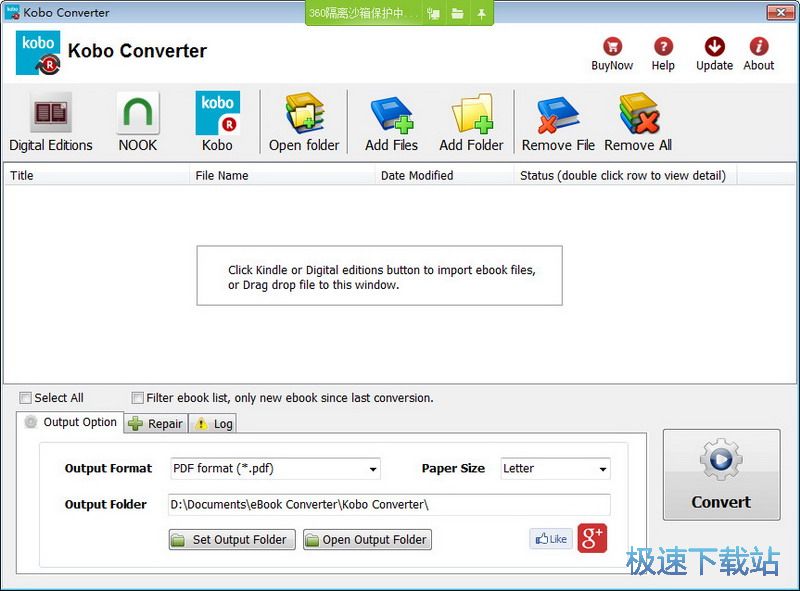Kobo Converter转换电子书格式教程
时间:2018-07-20 12:39:10 作者:Joe 浏览量:26
Kobo Converter是一款好用的电脑电子书文件格式转换。使用Kobo Converter可以将电脑中的电子书文件进行格式转换;
- 进入下载

- Kobo Converter 3.3.18.717.393 官方版
大小:62.58 MB
日期:2018/7/20 12:39:12
环境:WinXP, Win7, Win8, Win10, WinAll
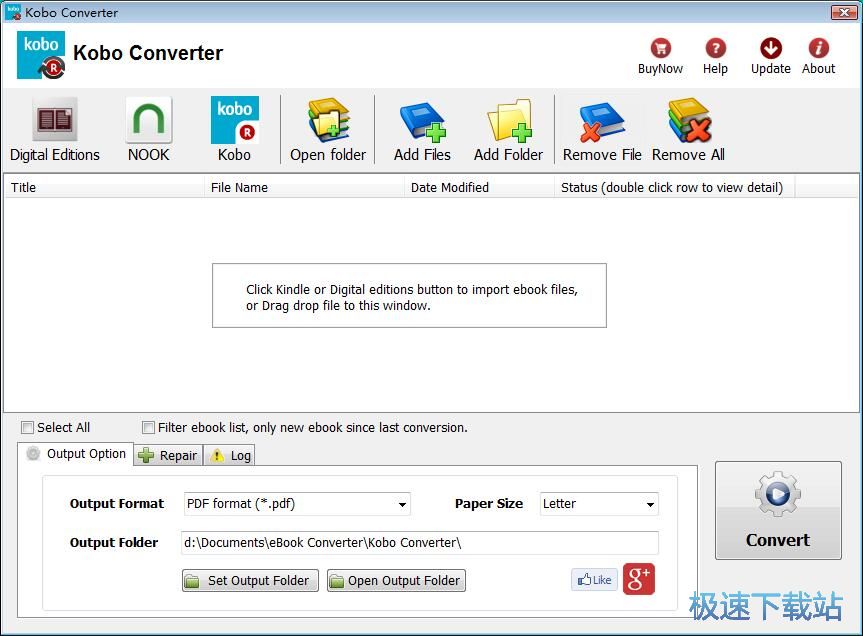
极速小编就给大家演示一下怎么使用Kobo Converter转换电子书文件格式吧。点击Kobo Converter主界面文件顶部共功能栏中的add files打开文件;打开文件夹浏览窗口;
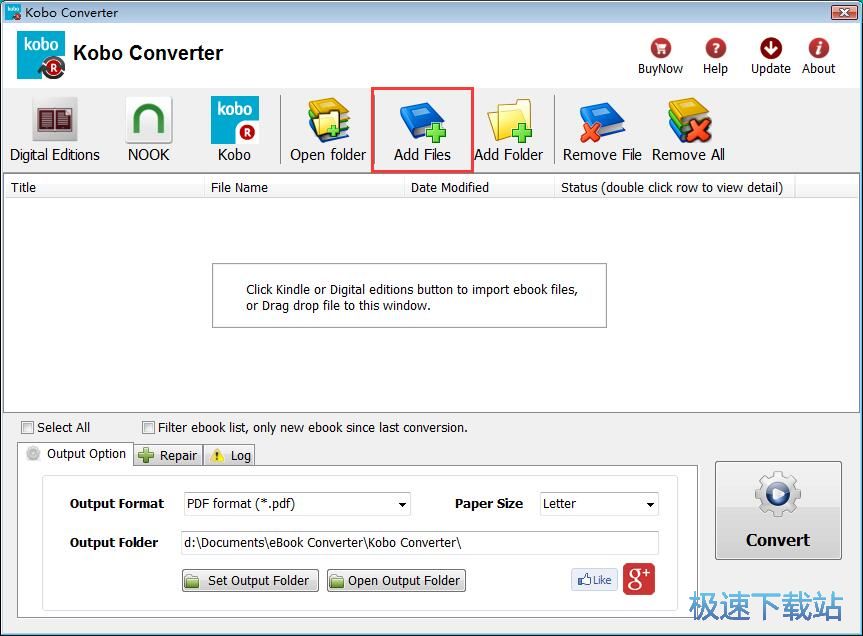
在文件夹浏览窗口中,在文件夹汇总找到想要进行格式转换的电子书文件。用鼠标点击选中文件后,点击打开就可以将文件夹中的电子书文件导入到Kobo Converter中;
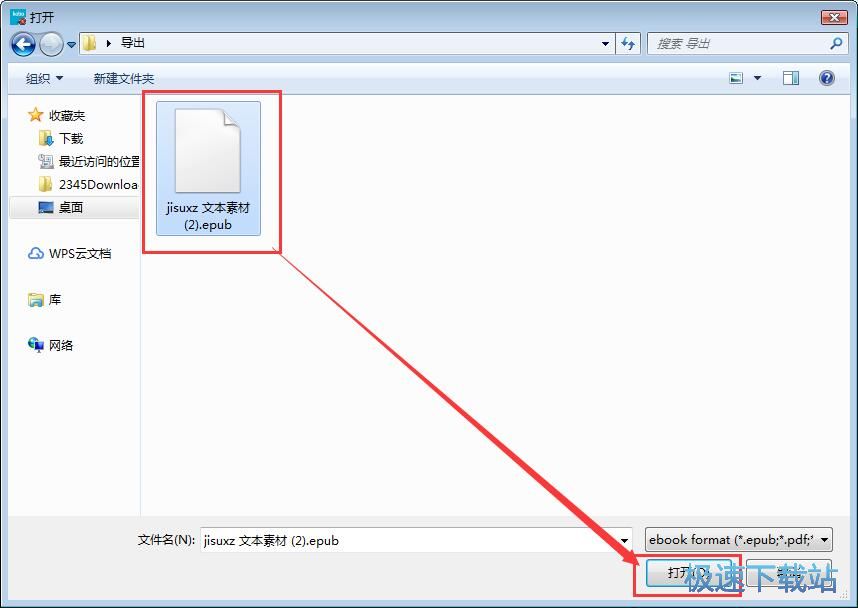
电子书文件导入成功,我们这时候可以看到在Kobo Converter主界面的文件列表中看到刚刚导入到Kobo Converter中的电子书文件;
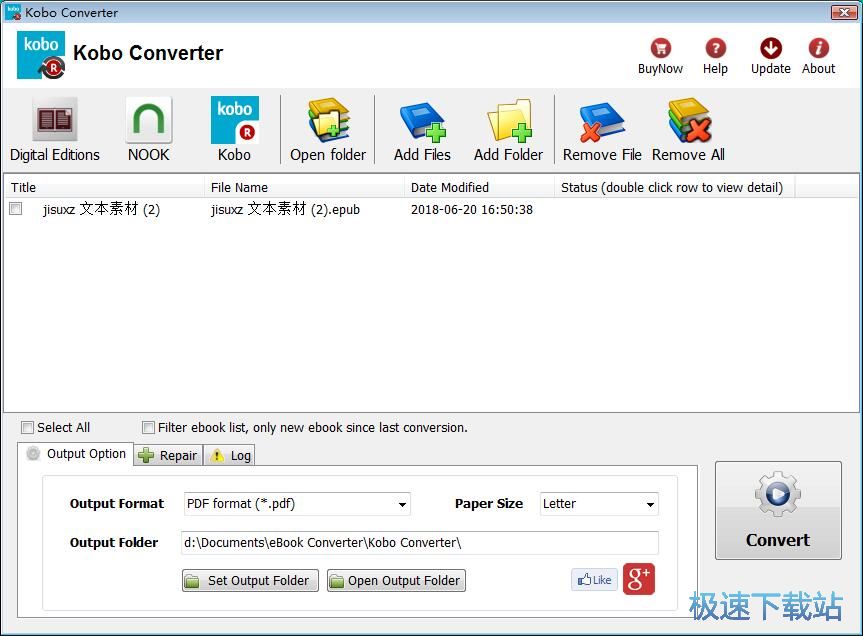
接下来我们可以设置文档格式转换目标格式。我们可以选择PDF、epub、mobi、txt等电子书格式;
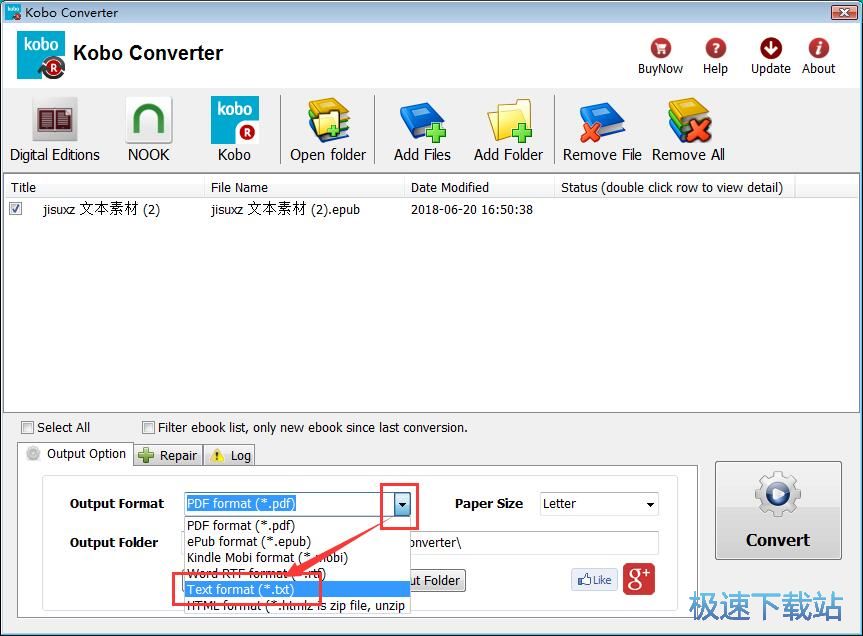
Kobo Converter有默认的文件转换格式输出路径。我们也可以对文件输出路径进行自定义设置。点击set output folder设置输出文件夹,打开文件夹浏览窗口;
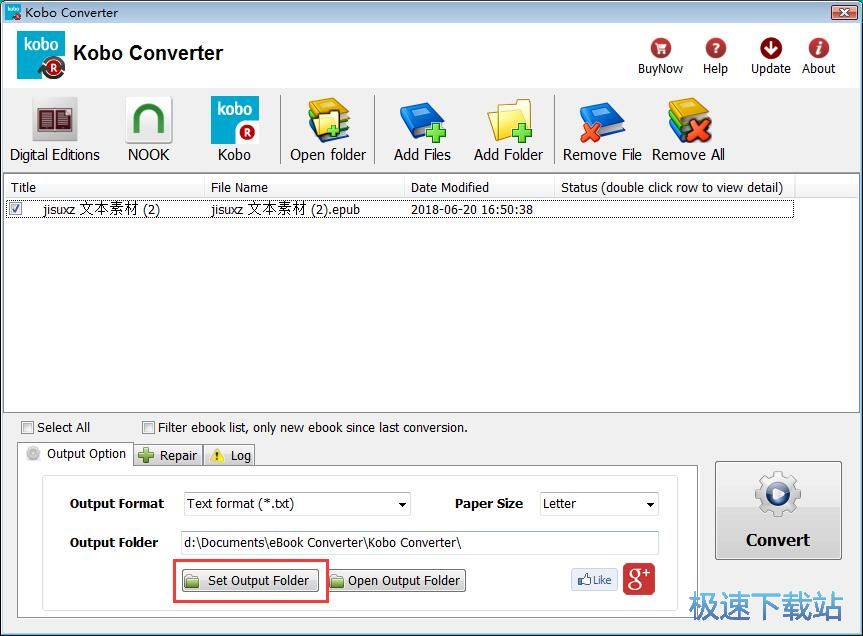
在文件夹浏览窗口中,我们可以用鼠标点击选择想要保存文件格式转换输出文件夹,选中文件夹后点击select选择,就可以确定文件输出路径;
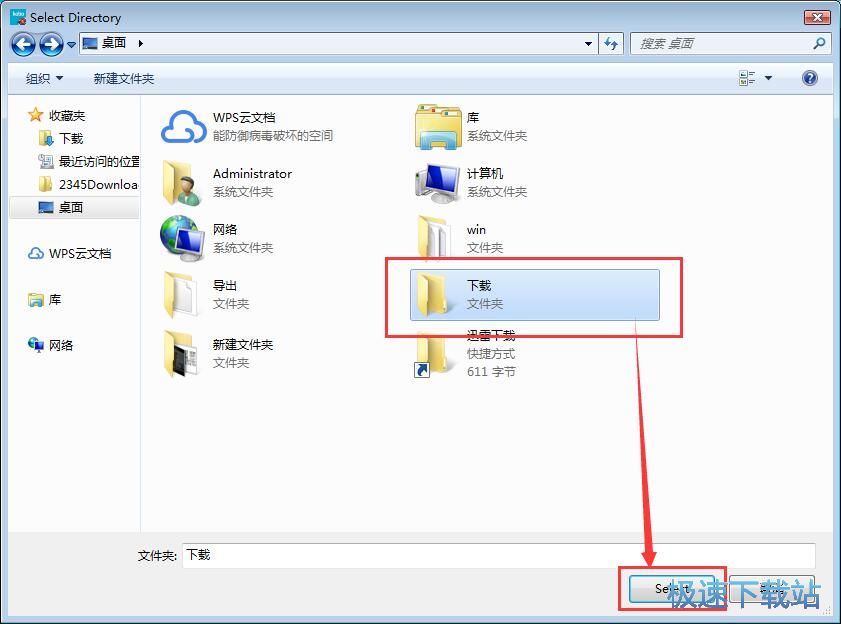
完成文件格式转换设置后,点击Kobo Converter主界面中的convert转换,就可以开始将epub电子书转换成TXT格式电子书;
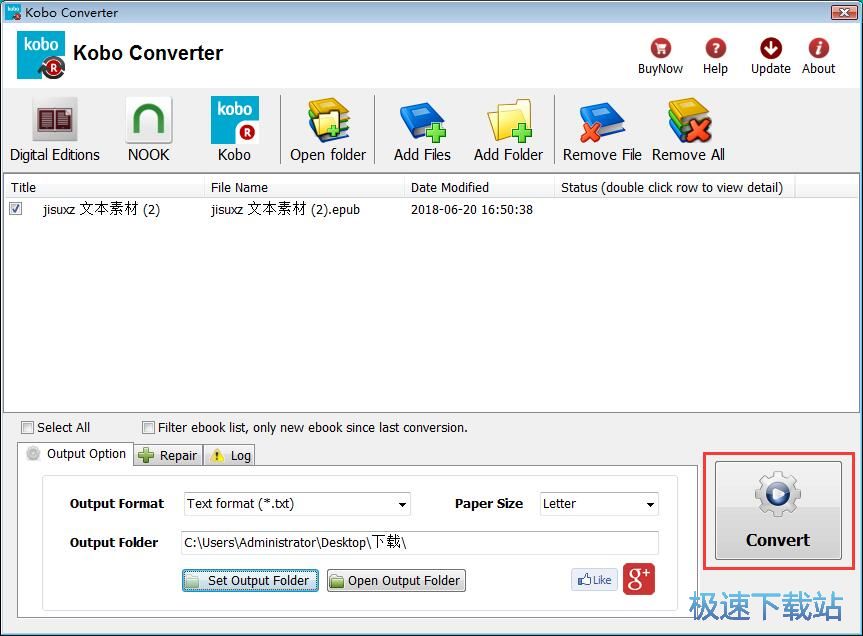
Kobo Converter正在进行格式转换,电子书文档格式转换需要一定的时间,请耐心等待;
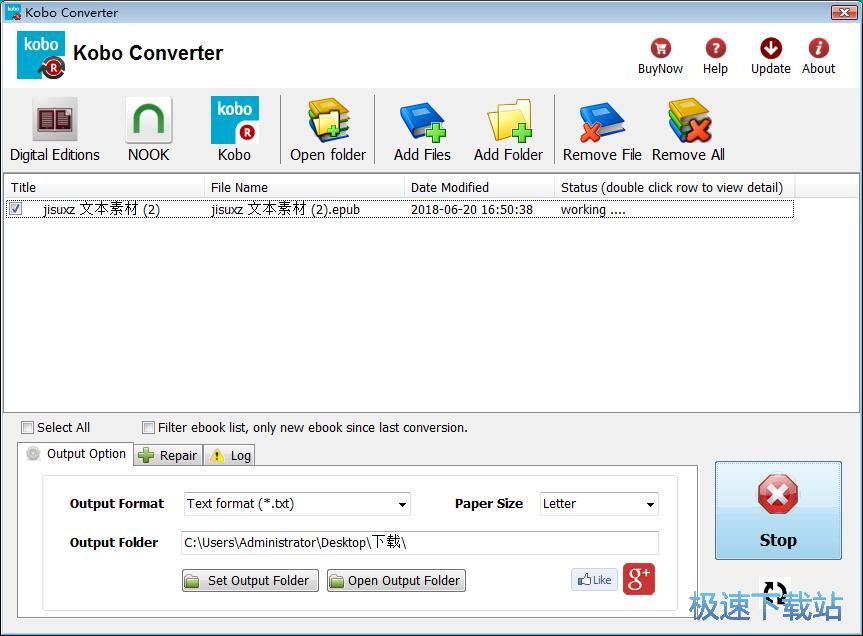
电子书格式转换成功,这时候我们可以打开电子书格式转换文件的输出路径,在文件夹中就可以看到使用Kobo Converter转换格式得到的TXT文档电子书。
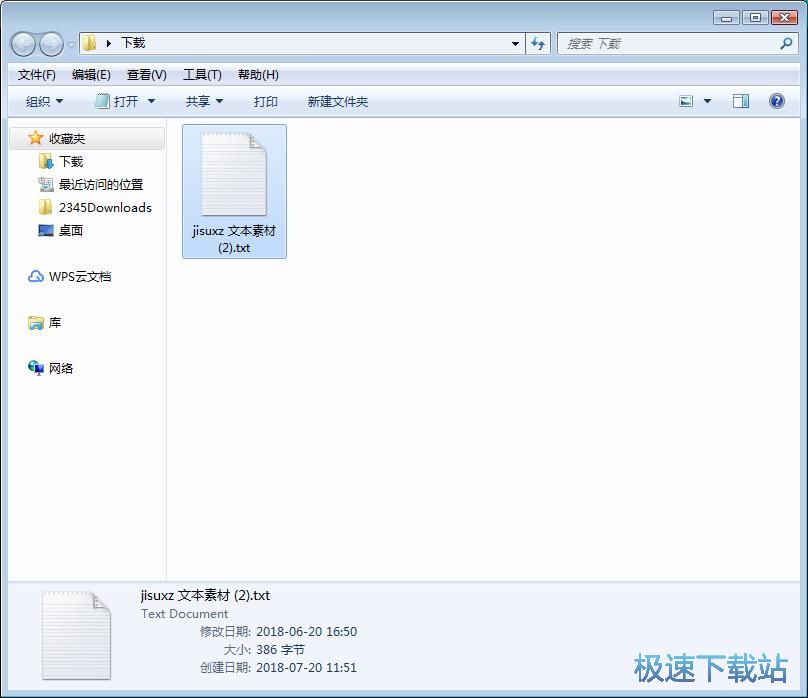
Kobo Converter的使用方法就讲解到这里,希望对你们有帮助,感谢你对极速下载站的支持!
Kobo Converter 3.3.18.717.393 官方版
- 软件性质:国产软件
- 授权方式:共享版
- 软件语言:简体中文
- 软件大小:64086 KB
- 下载次数:95 次
- 更新时间:2019/3/28 9:32:05
- 运行平台:WinAll...
- 软件描述:Kobo电子书可以转换成PDF吗?Kobo电子书怎么转换成PDF/Word/HT... [立即下载]
相关资讯
相关软件
- 怎么将网易云音乐缓存转换为MP3文件?
- 比特精灵下载BT种子BT电影教程
- 土豆聊天软件Potato Chat中文设置教程
- 怎么注册Potato Chat?土豆聊天注册账号教程...
- 浮云音频降噪软件对MP3降噪处理教程
- 英雄联盟官方助手登陆失败问题解决方法
- 蜜蜂剪辑添加视频特效教程
- 比特彗星下载BT种子电影教程
- 好图看看安装与卸载
- 豪迪QQ群发器发送好友使用方法介绍
- 生意专家教你如何做好短信营销
- 怎么使用有道云笔记APP收藏网页链接?
- 怎么在有道云笔记APP中添加文字笔记
- 怎么移除手机QQ导航栏中的QQ看点按钮?
- 怎么对PDF文档添加文字水印和图片水印?
- 批量向视频添加文字水印和图片水印教程
- APE Player播放APE音乐和转换格式教程
- 360桌面助手整理桌面图标及添加待办事项教程...
- Clavier Plus设置微信电脑版快捷键教程
- 易达精细进销存新增销售记录和商品信息教程...